- ผู้เขียน Jason Gerald [email protected].
- Public 2024-01-19 22:14.
- แก้ไขล่าสุด 2025-01-23 12:49.
บทความวิกิฮาวนี้จะแนะนำวิธีการกู้คืนรูปภาพที่ถูกลบใน Samsung Galaxy โดยใช้ Samsung Cloud หรือการสำรองข้อมูลของ Google Photos หรือใช้โปรแกรมกู้คืน MobiSaver บนคอมพิวเตอร์ รูปภาพที่ถูกลบสามารถกู้คืนได้จาก Samsung Cloud หรือ Google Photos หากสำรองข้อมูลไว้แล้ว
ขั้นตอน
วิธีที่ 1 จาก 3: การใช้ Samsung Cloud Backup
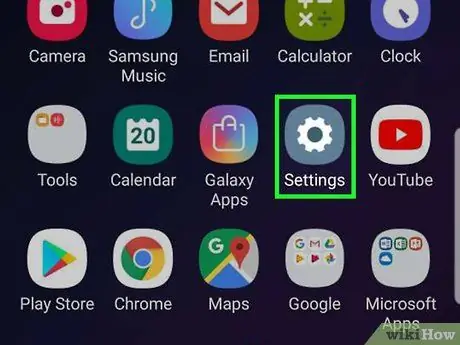
ขั้นตอนที่ 1. เปิดการตั้งค่า Android
แอปมีสีม่วงอ่อนและมีฟันเฟืองสีขาวอยู่ในแอป และอยู่ใน App Drawer หากคุณเพิ่งสำรองข้อมูลที่บันทึกไว้ไปยัง Samsung Cloud คุณสามารถกู้คืนข้อมูลดังกล่าวบนโทรศัพท์ของคุณได้
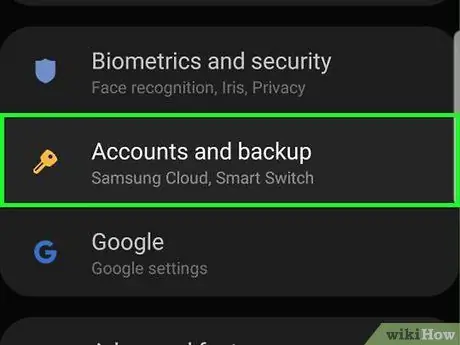
ขั้นตอนที่ 2 เลื่อนลงแล้วแตะบัญชีและการสำรองข้อมูล
ทางด้านล่างของหน้า

ขั้นตอนที่ 3 แตะที่ Samsung Cloud
ตัวเลือกนี้อยู่ใกล้ด้านบนของหน้า
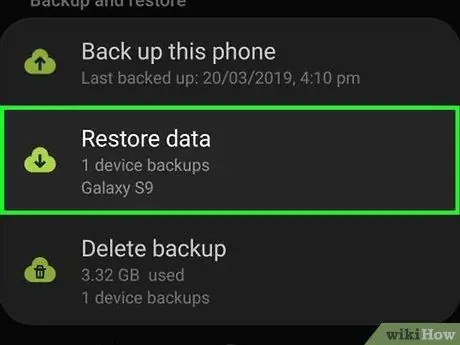
ขั้นตอนที่ 4 แตะกู้คืนข้อมูล
อยู่ภายใต้หัวข้อ " BACK UP AND RESTORE"
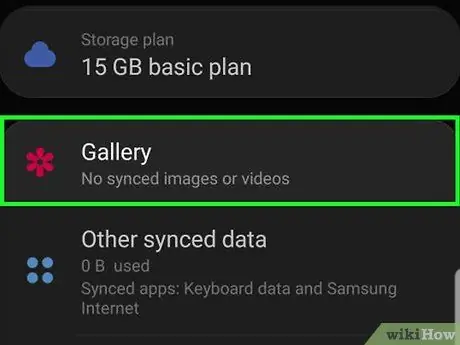
ขั้นตอนที่ 5. เลื่อนลงและแตะที่คลังภาพ
ขั้นตอนที่ 6 แตะ ซิงค์
ที่ด้านล่างของหน้าจอ รูปภาพของคุณจากการสำรองข้อมูลบนคลาวด์ล่าสุด (คลาวด์) จะเริ่มกู้คืนไปยัง Samsung Galaxy
กระบวนการนี้ใช้เวลาเพียงไม่กี่นาที
วิธีที่ 2 จาก 3: การใช้ Google Photos Backup
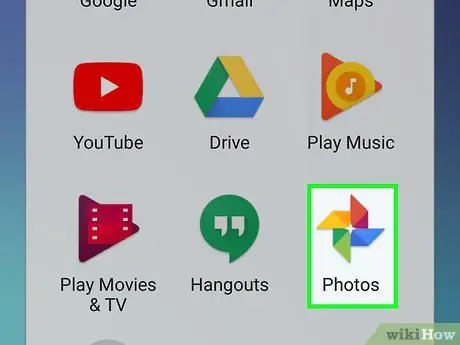
ขั้นตอนที่ 1. เปิด Google รูปภาพ
แอปสีขาวนี้มีไอคอนใบพัดลมในสีต่างๆ หากคุณสำรองข้อมูลรูปภาพจากกล้องของอุปกรณ์สำหรับ Google Photos ก่อนลบรูปภาพ ข้อมูลจะยังคงอยู่ที่นี่
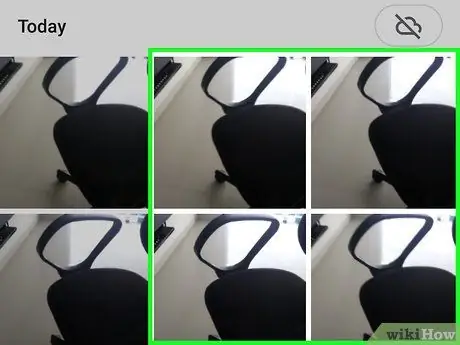
ขั้นตอนที่ 2. แตะรูปภาพที่คุณต้องการบันทึก
ถ้าเป็นเช่นนั้น รูปภาพจะเปิดขึ้น
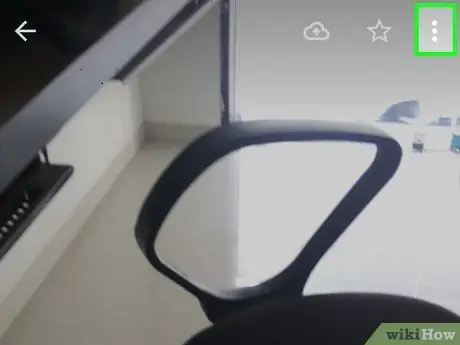
ขั้นตอนที่ 3 แตะ
ที่มุมขวาบนของหน้าจอ
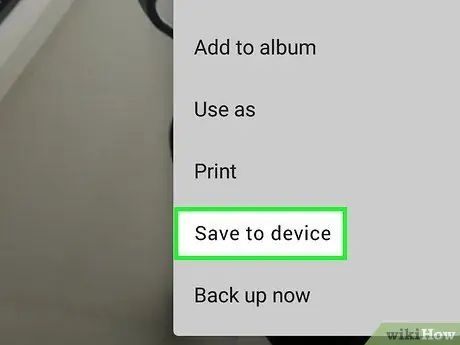
ขั้นตอนที่ 4 แตะบันทึกลงในอุปกรณ์
คุณจะเห็นในเมนูแบบเลื่อนลงที่นี่ ดังนั้นรูปภาพที่เกี่ยวข้องจะถูกบันทึกไว้ใน Samsung Galaxy
ถ้ารูปอยู่ในเครื่องอยู่แล้วจะไม่เห็นโพสต์ บันทึกลงอุปกรณ์ (บันทึกในเครื่อง) ที่นี่
วิธีที่ 3 จาก 3: การใช้ EaseUS MobiSaver
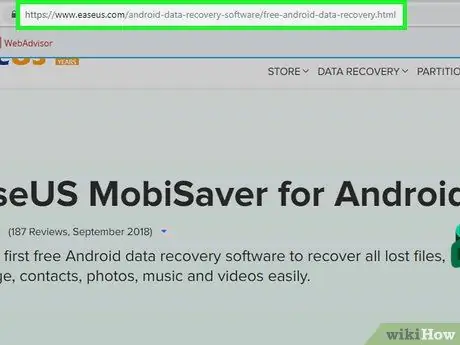
ขั้นตอนที่ 1. ไปที่หน้าดาวน์โหลด EaseUS MobiSaver
ตำแหน่งคือ https://www.easeus.com/android-data-recovery-software/free-android-data-recovery.html หากรูปภาพของคุณถูกลบไปเมื่อเร็วๆ นี้ โปรแกรมนี้สามารถช่วยกู้คืนได้
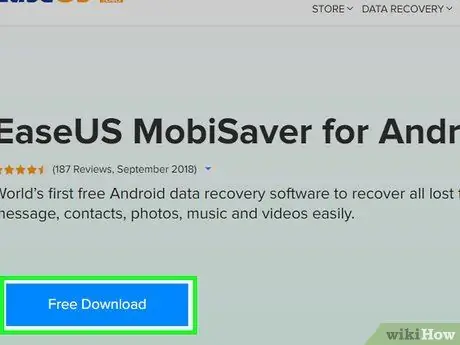
ขั้นตอนที่ 2 คลิกปุ่มดาวน์โหลดฟรี
นี่คือปุ่มสีน้ำเงินตรงกลางหน้า เมื่อเสร็จแล้ว คุณจะได้รับแจ้งให้ดาวน์โหลดไฟล์ไปยังคอมพิวเตอร์ของคุณ
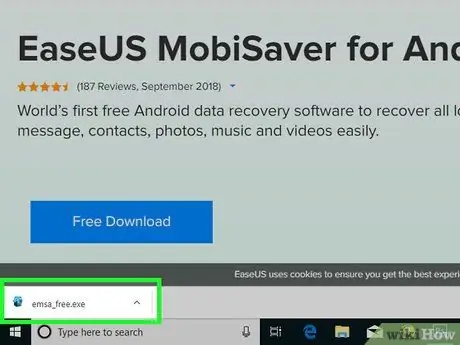
ขั้นตอนที่ 3 ติดตั้ง MobiSaver
กระบวนการนี้จะเปลี่ยนแปลงไปตามประเภทของคอมพิวเตอร์:
- Windows - ดับเบิลคลิกไฟล์ติดตั้งที่ดาวน์โหลดมา ทำตามคำแนะนำบนหน้าจอ แล้วคลิก เสร็จสิ้น (เสร็จสิ้น) เมื่อ MobiSaver ติดตั้งเสร็จสิ้น
- Mac - เปิดไฟล์ติดตั้ง จากนั้นลาก MobiSaver ไปที่โฟลเดอร์ Applications
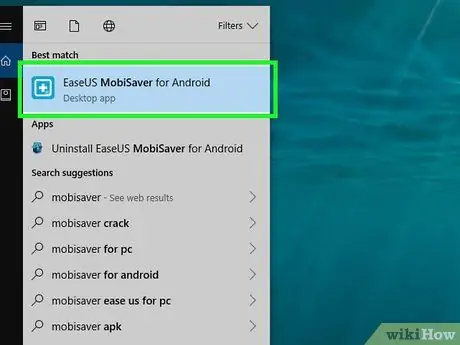
ขั้นตอนที่ 4 เปิด MobiSaver หากไม่เปิดโดยอัตโนมัติ
ไอคอนนี้เป็นกล่องสีน้ำเงินที่มีเครื่องหมาย + โผล่ออกมาจากมัน

ขั้นตอนที่ 5. ติดตั้ง Android กับคอมพิวเตอร์
คุณจะใช้สายชาร์จ Android เพื่อทำสิ่งนี้
ด้านสี่เหลี่ยมขนาดใหญ่ของที่ชาร์จเสียบเข้ากับพอร์ต USB ของคอมพิวเตอร์
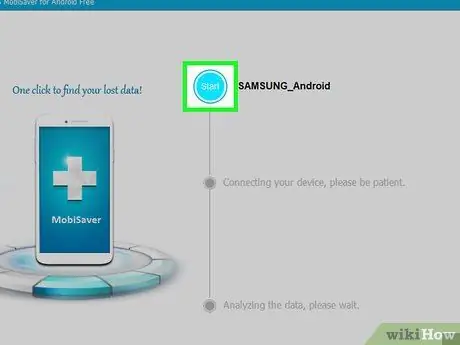
ขั้นตอนที่ 6 คลิกเริ่ม
ทางด้านบนของหน้า MobiSaver จะเริ่มสแกน Android สำหรับข้อมูลที่เพิ่งลบไป รวมถึงรูปภาพของคุณ
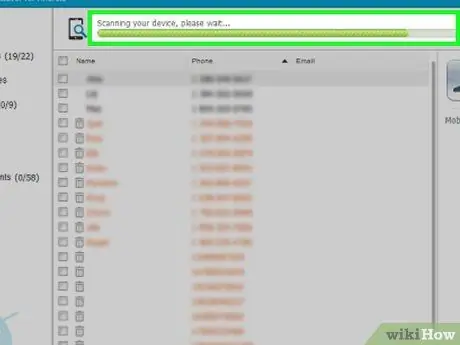
ขั้นตอนที่ 7 รอให้การสแกนเสร็จสิ้น
คุณสามารถติดตามความคืบหน้าของการสแกนได้โดยดูที่แถบที่ด้านบนของหน้าต่าง MobiSaver
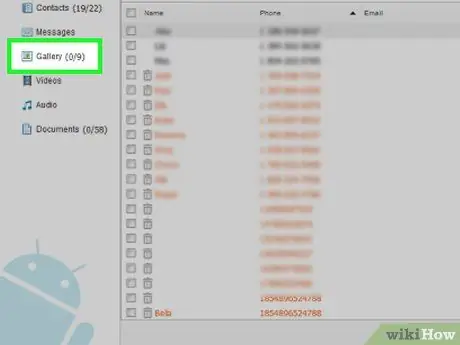
ขั้นตอนที่ 8 คลิกป้ายกำกับแกลเลอรี
ทางด้านซ้ายของหน้าต่าง
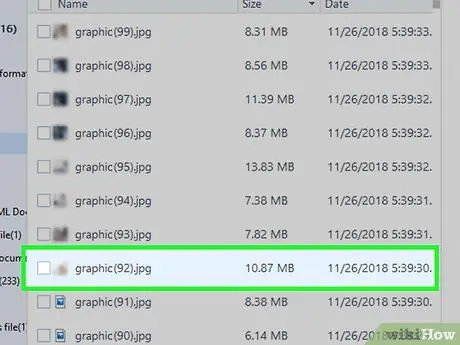
ขั้นตอนที่ 9 เลือกรูปภาพทั้งหมดที่คุณต้องการกู้คืน
ในการดำเนินการนี้ คุณต้องคลิกที่ช่องใกล้กับช่องทำเครื่องหมายข้างรูปภาพที่เกี่ยวข้อง
คุณยังสามารถคลิกช่องทำเครื่องหมายที่ด้านบนซ้ายของพื้นที่เหนือรูปภาพที่กู้คืนเพื่อเลือกทั้งหมดพร้อมกัน
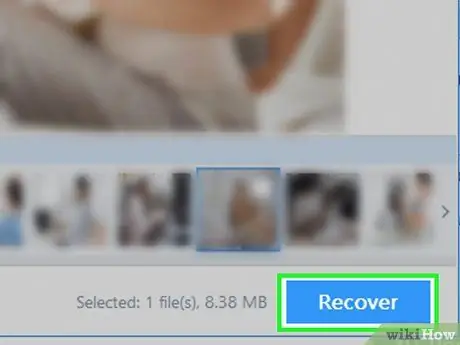
ขั้นตอนที่ 10. คลิกกู้คืน
ที่มุมขวาล่างของหน้าต่าง ซึ่งจะเปิดหน้าต่างที่คุณสามารถเลือกตำแหน่งที่จะบันทึกรูปภาพได้
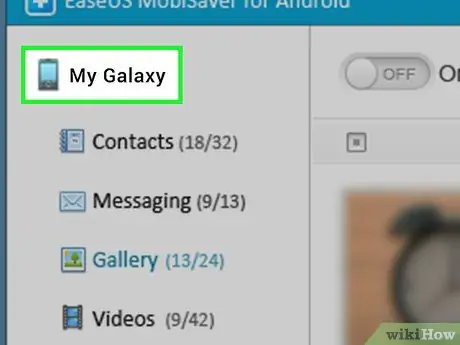
ขั้นตอนที่ 11 เลือก Android เป็นที่เก็บข้อมูล
คุณจะเห็นโทรศัพท์ Android ของคุณเป็นโทรศัพท์ที่ระบุตำแหน่งบันทึกในหน้าต่างนี้ แม้ว่าคุณอาจต้องเลื่อนลงเพื่อดู
คุณยังสามารถเลือกโฟลเดอร์ในคอมพิวเตอร์ของคุณเพื่อกู้คืนรูปภาพของคุณได้อีกด้วย ในกรณีนี้ คุณสามารถใส่รูปภาพลงใน Android ได้ในภายหลัง
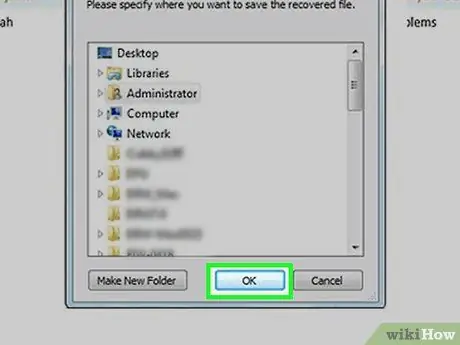
ขั้นตอนที่ 12 คลิกตกลง
รูปภาพของคุณจะเริ่มกู้คืนไปยังตำแหน่งที่ระบุ






